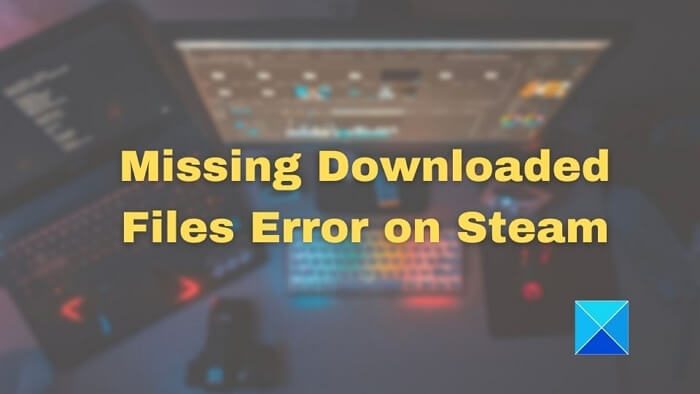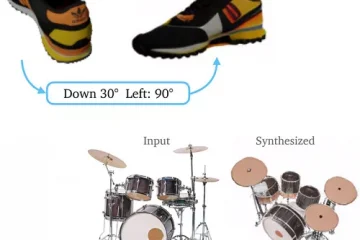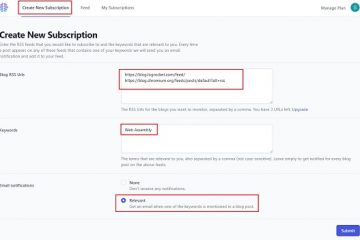Most találkozott a HIÁNYZAT LETÖLTÖTT FÁJLOK hibával a Steamen? A letöltött fájlok Steamen való hiánya elsősorban egy alkalmazás vagy játék platformra történő telepítésének tudható be. Ennek oka lehet egy adott játék vagy fájl frissítése is. Számos oka lehet annak, hogy a HIÁNYZAT LETÖLT FÁJLOK hiba megjelenhet a Steam alkalmazásban. Szerencsére több javítás is létezik a probléma megoldására. Ez a cikk a Steam-hiba okait és lehetséges megoldásait tárgyalja.
Miért fordul elő fájlok letöltési hiba a Steamen?
Különféle okok vezethetnek a HIÁNYZOTT LETÖLTÖTT FÁJLOK hibához a Steamen. Ezek a következők:
Sérült letöltött fájlok: Bizonyos esetekben a letöltött fájlok megsérülhetnek a letöltést követően a Windows Defender miatt. Hiányzó letöltött fájlok: A hirtelen áramkimaradás megzavarhatja a játékok vagy fájlok letöltését. Ilyen esemény esetén a fájlok eltűnhetnek. Sérült vagy sérült játékfájlok: Néha rosszindulatú szoftverek vagy vírusok támadhatják meg a rendszert. Ez a játékfájlok megsérüléséhez is vezethet, ami a Letöltött fájlok hibájához vezethet.
A HIÁNYZÓ LETÖLTÖTT FÁJLOK hibájának javítása a Steamen
A hiányzó letöltött fájlok sikeres visszaállításához a Steamben Windows PC-n: kövesse az alábbi javaslatokat:
Visszaállítás a Steam könyvtárból Távolítsa el a tartalmat, és telepítse újra. Állítsa vissza az elveszett játékfájlokat. ClientRegistry átnevezése.blob Telepítési könyvtárak hozzáadása Ellenőrizze, hogy az Antivirus nem blokkolja-e a letöltést
Egyenként kell ellenőriznie, amíg a probléma meg nem szűnik a számítógépen.
1] Visszaállítás a Steam könyvtárból
Szürke színű Steam-könyvtárat tapasztal? Lehet, hogy a Steam megakadályozza, hogy hozzáférj a játékokhoz? Ebben az esetben megpróbálhatja visszaállítani a Steam könyvtárat. Íme a lépések:
Nyissa meg a Steam alkalmazást. Válassza a Library lehetőséget a képernyő tetején. A bal oldali panelen keresse meg a kívánt játékot. Kattintson a jobb gombbal a kívánt játékra. Kattintson a Tulajdonságok elemre. Most lépjen a HELYI FÁJLOK fülre, és válassza ki. Kattintson a JÁTÉKFÁJLOK INTEGRITÁSÁNAK ELLENŐRZÉSE lehetőségre.
Ezt követően várnia kell az ellenőrzési folyamat befejeződésével. Most már elkezdheti játszani a játékot a Steam platformon.
2] Tartalom eltávolítása és újratelepítés
Nyissa meg a Steamet, és kattintson a Library elemre, kattintson jobb gombbal az eltávolítani kívánt játékraKattintson a Kezelés elemre. , majd válassza az Eltávolítás lehetőséget.Töltse le újra a játékot a Libraryból. Ha befejezte, indítsa újra a Steam alkalmazást Indítsa el a játékot, és ellenőrizze, hogy látja-e a hibát.
3] Törölje a helyi letöltési gyorsítótárat h4>
Tudtad, hogy a Steam olyan fájlokat használ, amelyek a játékokkal és a Steam-telepítésekkel kapcsolatos információkat tárolják? Éppen ezért a fájl visszaállítása segíthet a hiányzó letöltött játékfájlok visszaállításában a Steamen. Tekintse meg az alábbi lépéseket:
Nyissa meg a Futtatás parancsot a Win + RType steam://flushconfig/használatával, és nyomja meg az Enter billentyűt. Megjelenik a helyi letöltési gyorsítótár törlésére vonatkozó prompt. Kattintson az OK gombra, majd jelentkezzen be a Steambe.
Most ellenőriznie kell, hogy a hiányzó játékfájlok megjelentek-e vagy sem.
4] Telepítési könyvtárak hozzáadása
Nyissa meg a Steam alkalmazást, és kattintson felül a Steam menüre. Ezután kattintson a Beállítások > Letöltések lehetőségre. Kattintson a Steam Library Folders gombra a meglévő Steam Library mappák megnyitásához. Koppintson a KÖNYVTÁR HOZZÁADÁSA lehetőségre. MAPPA. Ez a telepített játékokat tartalmazó mappa kiválasztásához vezet.
Most meg kell várnia, amíg a módosítás megtörténik. Ezt követően felkeresheti a Steam könyvtárat a telepített játékok megtekintéséhez.
Ha azonban ez a folyamat nem működik, választhatja ezt az alternatív módszert:
Hozzon létre egy új mappát, és váltson az eredeti Steam mappából az összes tartalom erre a mappára. Nevezze át az eredeti (most üres) steam mappát. Most helyezze át a tartalmat az új mappából az eredeti mappába. Indítsa újra a rendszert. Lépjen a Steamre. Kattintson a Beállítások elemre. Válassza a Letöltések lehetőséget..Kattintson a Steam Library Folders elemre. Koppintson a KÖNYVTÁR MAPPA HOZZÁADÁSA lehetőségre. Kattintson az átnevezett (új) steam mappára. Most várja meg, amíg a folyamat befejeződik, és nézze meg, hogy látja-e az eltűnt játékokat a mappában.
5] Ellenőrizze. ha az Antivirus blokkolja a letöltést
Bizonyos esetekben a víruskereső szoftver blokkolhatja a fájlok letöltését a Steam szolgáltatásból. Ez egyszerűen téves diagnózis és a víruskereső elővigyázatossága. Ellenőriznie kell azon fájlok listáját, amelyeket a víruskereső szoftvere blokkolt a fenyegetés észlelése miatt.
Ha biztos benne, hogy téves, és folytatni szeretné, töltse le újra. a fájl. Bizonyos esetekben ideiglenesen le kell tiltania a víruskereső szoftvert.
6] Elveszett játékfájlok visszaállítása
A hiányzó fájlokat a Steam Backup Restore funkciójával állíthatja vissza. Ha nem használja ezt a funkciót, az elveszett játékfájlok helyreállításának másik módja a helyreállítási szoftver használata. Ez lehet véletlen és sok tényezőtől függ, de működhet. Fájl-helyreállító szoftverek széles választékából választhat a hiányzó játékfájlok visszaállításához.
Indítsa el a választott szoftvert a rendszerén.Kattintson a tárolóhelyre vagy a lemezre, ahonnan a letöltött játékfájlok eltűntek.Kattintson a on Scan.A szoftver átvizsgálja a lemezt, és megkeresi az összes hiányzó és törölt játékot vagy fájlt.Várja meg, amíg a vizsgálat befejeződik.Ezután válassza a Szűrő lehetőséget.Kattintson a Típusra, és válassza ki az elveszett fájltípust.Nézze meg az elveszett fájlokat. fájlok vagy játékok.Válassza ki a visszaállítani kívánt játékot.Nyomja meg a Helyreállítás gombot.Győződjön meg arról, hogy a fájlt egy másik helyre állítja vissza a rendszeren. Megtarthatja egy másik (külső) tárolóeszközön is.
Miután megtalálta a fájlokat, másolja át őket a megfelelő mappába, és ellenőrizze, hogy a játék a várt módon működik-e. A jövőben mindenképpen készítsen biztonsági másolatot az összes Steam-játékról, hogy könnyen visszaállítható legyen.
Következtetés
A letöltött fájlokkal kapcsolatos hiba a Steamen gyakori jelenség, amelyet a felhasználók tapasztalnak. gyakran jelentették. Ebben az esetben elengedhetetlen a kiváltó okok felmérése és azonosítása. Ezt követően alkalmazhatja a legjobb megoldásokat a javítás megoldására. Ne feledje, hogy bármikor igénybe veheti szakember segítségét, ha egyik megoldás sem oldja meg a problémát.
Hogyan készíthet biztonsági másolatot a játékokról a Steamen?
Használhatja a Steam biztonsági mentést funkció a kívánt játékok biztonsági mentésének létrehozásához. Ehhez a Steam könyvtárba kell lépnie. Ezenkívül gondoskodnia kell arról, hogy a biztonsági mentési fájlokat a választott mappában hozza létre. Vannak egyszerű lépések, amelyek nem vesznek igénybe sok időt.
Elveszíthetem a játékokat, ha újratelepítem a Steamet?
Nem, a Steam újratelepítése nem veszít el játékokat. A legjobb azonban továbbra is gondoskodni arról, hogy a játékokról biztonsági másolat készüljön. A Steam újratelepítése után vissza kell állítania a játékokat.